آموزش حذف تبلیغات اینترنتی در گوگل کروم / چگونه pop-ups را در کروم غیرفعال کنیم؟
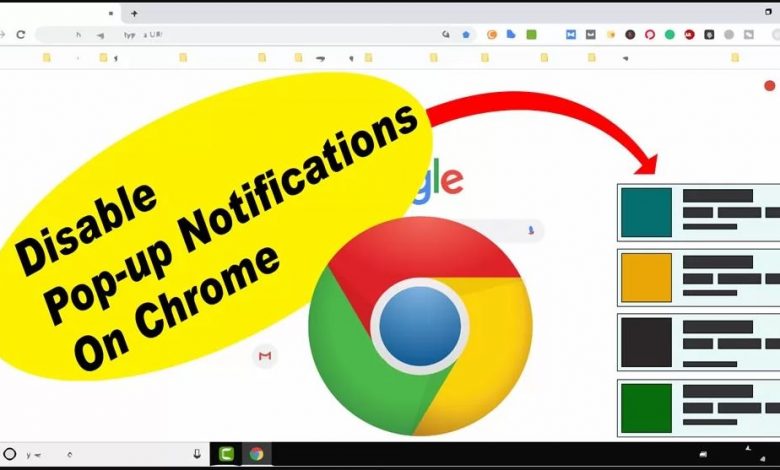
باز شدن یک پنجره pop-ups یا نمایش یک تبلیغ هنگام کار با مرورگر یک تجربه ناخوشایند است و ما در این مطلب به شما آموزش می دهیم که چگونه تبلیغات اینترنتی در گوگل کروم را حذف کنید.
خوشبختانه ترفندهایی ساده و سریعی وجود دارد که بتوانیم این تبلیغات مزاحم را حذف کنیم. در ادامه شیوه های حذف pop-ups و جلوگیری از اسکن برنامههای مخرب و ایجاد یک لیست از استثناها با جزئیات بیان شده است. حذف تبلیغات و غیرفعال کردن pop-ups در مرورگر گوگل کروم شامل چهار مرحله است.
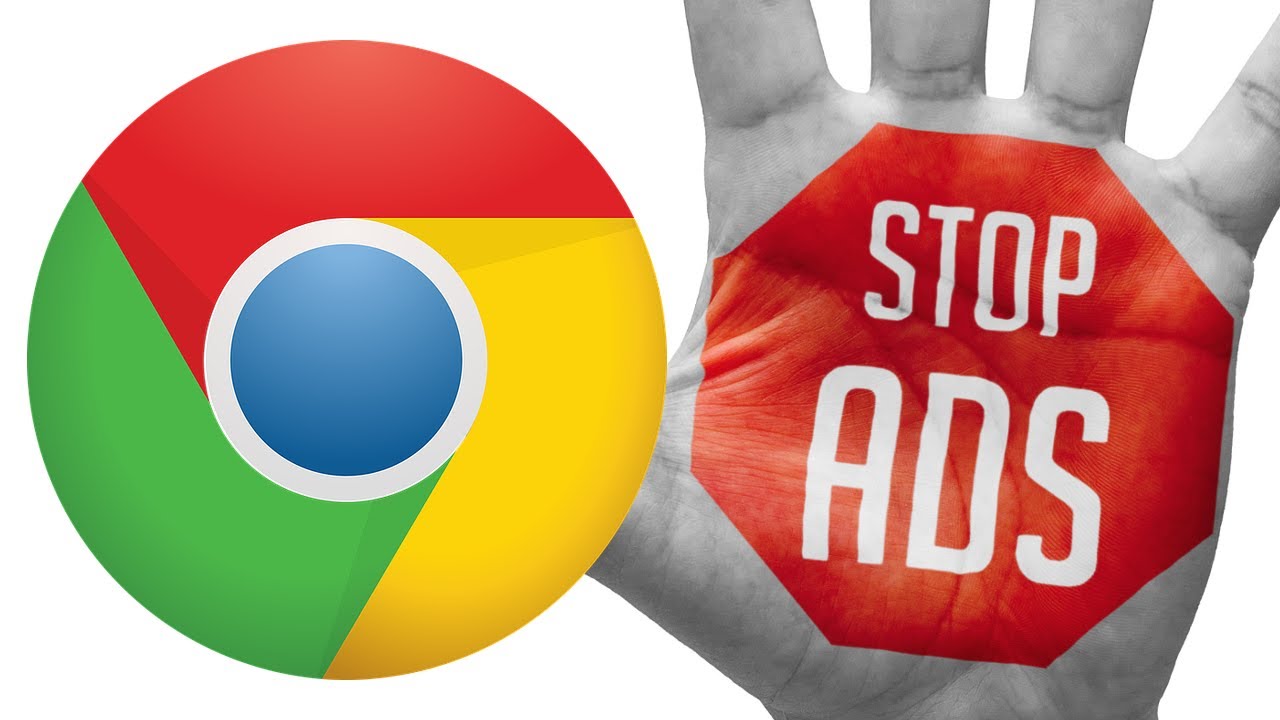
حذف تبلیغات اینترنتی در گوگل کروم
کروم رو باز کنید و روی سه نقطهی بالا سمت راست کلیک کنید.
از منوی باز شده گزینه Settings رو برای انجام تنظیمات کلیک کنید.
صفحه تنظیمات گوگل کروم باز میشه ولی برای انجام تنظیمات پیشرفته، گزینه Advanced انتهای صفحه رو کلیک کنید.
با باز شدن بخش Advanced، از قسمت Privacy And Security، گزینه Site Settings را پیدا و کلیک کنید.
حالا گزینه Pop-ups and Redirects را انتخاب و غیرفعال کنید (دقت کنید که اسلایدر گزینه (Blocked) recommended به رنگ خاکستری باشد). اگر این اسلایدر را به سمت راست بیاورید و آبی شود، درواقع اجازه دریافت پاپ آپ را صادر کردید.
ضمنا شما میتوانید یکسری از سایتها را به لیست سیاه بفرستید که هیچوقت نتوانند برای شما پاپ آپ ارسال کنند؛ برای اینکار روی دکمه Add مقابل Block کلیک کنید.
همچنین شما می توانید یکسری از سایتها را به لیست سفید اضافه کنید که برای این کار هم باید از دکمه Add مقابل Allow استفاده کنید. با این کار یک پنجره کوچک برای وارد کردن آدرس باز می شود، آدرس مربوطه را تایپ کنید و دکمه Add را بزنید.
استفاده از آنتی ویروس
- در گوگل جستجو کنید تا یک آنتیویروس مانند Malwarebytes را که یک آنتیبدافزار است، بیابید و آن را نصب کنید. این آنتیویروس تمام pop-ups ها را متوقف میکند. زیرا برخی از این pop-ups ها ممکن است از سوی نرمافزارهایی تولید شده باشند که برای سیستم شما مشکل ایجاد کنند.
سیستم خود را به طور کامل اسکن کنید. احتمالا باید در حالت Safe Mode باشید که بتوانید این کار را انجام دهید. اگر با اسکن کردن سیستم چیزی پیدا نکردید، یک یا دو آنتیویروس دیگر را نیز امتحان کنید تا خیالتان راحت شود. آنتیویروس Avast هم انتخاب خوبی است.
حذف نرمافزارهای عجیب
در ویندوز وارد کنترل پنل و وارد قسمت نصب و حذف برنامهها (Add/Remove Programs) یا Programs and Features شوید.
برنامه ای که فکر می کنید بدون اطلاع شما نصب شده و حاوی تبلیغات است را پیدا و آن را حذف نمایید و سپس به دنبال سایر برنامههای اضافی و عجیب بگردید. ممکن است برخی برنامهها را به عنوان یک بستهی نصبی در کنار یک برنامهی دیگر نصب کرده باشید، یا یک بازی یا هر چیز دیگری که به نظرتان مناسب نیست را حذف کنید. یا اگر برنامهای را دیدید که فکر میکنید خودتان آن را نصب نکردهاید را نیز حذف کنید زیرا ممکن است آن برنامه مولد pop-ups باشد.








